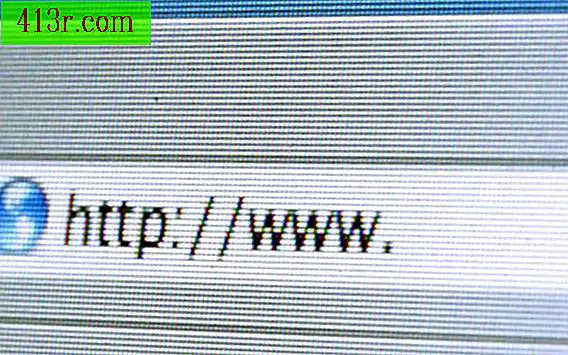Как да изтриете срещи от календара на Outlook

Изтриване на единични или повтарящи се срещи
Стъпка 1
Стартирайте Microsoft Outlook от менюто "Старт" или от екрана на работния плот.
Стъпка 2
Кликнете върху "Календар" в "Панел за навигация".
Стъпка 3
Намерете срещата, която искате да изтриете от календара. Превключвайте между месечни, седмични и ежедневни изгледи, за да намерите конкретната среща.
Стъпка 4
Кликнете върху срещата, за да я подчертаете. Натиснете бутона "Изтриване" на клавиатурата на компютъра.
Стъпка 5
Кликнете върху "OK" в "Потвърждаване на изтриването" на системния екран, за да изтриете отделни срещи. За повтарящи се срещи можете да изберете да изтриете едно събитие от срещата или цялата серия. Кликнете върху съответното поле и след това върху "OK".
Изтрийте всички срещи
Стъпка 1
Стартирайте Microsoft Outlook от менюто "Старт" или от екрана на работния плот.
Стъпка 2
Кликнете върху "Календар" в "Панел за навигация".
Стъпка 3
Намерете опцията "Промяна на изгледа" в групата "Текущ изглед" в раздела "Преглед".
Стъпка 4
Кликнете върху "Промяна на изгледа" и след това върху "Списък".
Стъпка 5
Кликнете върху "Елемент" в списъка и натиснете клавишите "CTRL" и "A" на клавиатурата на компютъра. Това изчиства всички срещи, включително информация за празниците, от календара на Outlook.